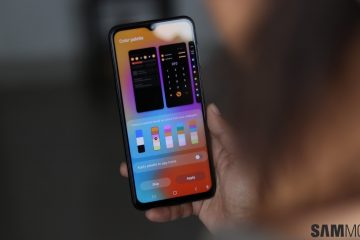On todella ärsyttävää, kun yrität katsoa videota YouTubessa ja video pysähtyy yhtäkkiä. Ehkä olet koskettanut näyttöä vahingossa ja se pysähtyi. Tai ehkä se menee pidemmälle ja alkaa näyttää toista videota. Tämä vaarantaa videokokemuksen ja saattaa vaatia sinun pitämään näytön kanssa sekaisin ajoittain. On hyvä tapa estää tahattomat kosketukset! Puhelimesi YouTube-näyttö on mahdollista lukita. Tämän artikkelin avulla autamme sinua lukitsemaan YouTube-näytön Android-ja iOS-laitteilla.
Tahattomien kosketusten skenaario on lisääntynyt tekniikan kehityksen myötä. Nykyään useimmissa älypuhelimissa on korkea kosketusnäytteenottotaajuus. Teoriassa sen avulla laitteesi havaitsee ja käsittelee kosketussyötteen paljon nopeammin kuin vanhemmat puhelimet. Voimme tehdä parhaamme vähentääksemme vahingossa tapahtuvia kosketuksia, mutta niitä tapahtuu lopulta. Mitä tulee lapsesi siihen, että olet jättänyt katsomatta piirrettyjä YouTubessa, hänen voi olla vaikeaa estää tahattomat kosketukset. Tästä syystä tämä YouTube-näytön lukitsemisvinkki voi olla todella hyödyllinen.
YouTube-näytön lukituksen avaaminen tarkoittaa, että et voi tehdä mitään sovelluksella. Tämä poistaa toisen videon toiston käytöstä, etkä voi minimoida/maksimoida videota. Jos videota toistetaan, sen toisto jatkuu. Lukitset tietyn videon näytön ja sen toistoa jatketaan kaikesta huolimatta. Tästä on hyötyä myös silloin, kun annat puhelimesi lapsille etkä halua heidän vahingossa avaavan sovelluksia, poistavan tiedostoja, soittavan puheluita jne.
YouTube-näytön lukitseminen Androidissa
Vakio YouTube-sovelluksessa ei ole minkäänlaista sisäänrakennettua ominaisuutta kosketusten poistamiseen. Androidin monipuolisuuden ansiosta se on mahdollista ottaa käyttöön kolmansien osapuolien sovellusten kautta. Joissakin Android-skinissä on”Näytön kiinnitys”-ominaisuus. Sen avulla voit lukita tietyn sovelluksen tai näytön. Suurimmalle osalle sen on kuitenkin luotettava kolmansien osapuolien sovelluksiin. Voit siirtyä kohtaan Asetukset >> Haku tarkistaaksesi, onko näytön kiinnitysominaisuus käytettävissä vai ei. Jos näin ei ole, lataa sovellus Google Play Kaupasta.
Viikon Gizchina-uutiset
Käynnistä PlayStore ja etsi Touch Protector-sovellus. Lataa se ja se asennetaan automaattisesti. Napsauta”Asenna”-painiketta Käynnistä sovellus Napsauta”Salli”, jos Touch Protector pyytää lupaa lähettää ilmoituksia. Sinun on annettava sen ottaa käyttöön”Näyttöpeitto”-käyttöoikeus. Näin sovellus voi olla sovellusnäyttöjen yläpuolella. Katso ensimmäinen video nähdäksesi kuinka sovellus toimii. Palaa sovellukseen ja sulje ensimmäinen video. Se vaaditaan vasta sitten, kun saat mahdollisuuden poistaa näytön kosketukset käytöstä tilapalkissa. Käynnistä YouTube ja toista mitä tahansa videota Pyyhkäise ylhäältä alas avataksesi tilarivin ja napauta”Lukitse näyttö koskettamalla tätä”ja olet valmis.
Yksi mielenkiintoinen ominaisuus on, että voit avata näytön lukituksen painamalla äänenvoimakkuuspainiketta. Jos se on kuitenkin liian yksinkertainen, voit jopa muuttaa sitä sovelluksen kautta. Sen määrittämiseen on useita asetuksia. On syytä huomata, että vaikka artikkelimme viittaa YouTubeen, se on mahdollista mukauttaa toimimaan missä tahansa sovelluksessa. Voit lukita minkä tahansa videon suoratoiston tai sovelluksen. Muista, että tämä keskeyttää näytön toiminnan, joten sitä ei ole tarkoitettu peleihin tai sovelluksiin, jotka vaativat jatkuvaa kosketussyöttöä.
On olemassa muitakin sovellusvaihtoehtoja, ja jos olet kokenut, voit yrittää löytää sellaisen joka sopii tarpeisiisi parhaiten.
YouTube-näytön lukitseminen iOS:ssä
Se voi olla yllättävää, mutta sinun ei tarvitse ladata kolmannen osapuolen sovellusta käyttääksesi tätä ominaisuutta iOS. On mahdollista käyttää Guide Access-ominaisuutta, joka lukitsee puhelimen yhteen sovellukseen.
Siirry asetuksiin. Vieritä”Esteettömyys”-valikkoon. Napauta Yleiset-kohdassa kohtaa”Ohjattu käyttö”. Ota vaihtoehto käyttöön Napauta ”Pääsykoodiasetukset” asettaaksesi ohjatun käytön pääsykoodin. Sulje Asetukset-sovellus Käynnistä YouTube ja toista video. Ota ohjattu käyttö käyttöön tällä näytöllä painamalla nopeasti lukituspainiketta kolme kertaa. Napauta”Ohjattu pääsy”ponnahdusikkunassa.
Nyt on mahdollista katsoa YouTubea, eikä sinun tarvitse välittää tahattomista kosketuksista. Voit poistaa näytön lukituksen käytöstä painamalla äänenvoimakkuuspainiketta tai kotipainiketta (jos saatavilla) syöttääksesi ohjatun käytön salasanan.
Johtopäätös
Vinkki on hyödyllinen, kun haluat. tietyn sisällön lukitsemiseksi ja tahattomien kosketusten välttämiseksi. Eleiden kautta navigoinnin aikakaudella joidenkin voi olla vaikeaa katsoa videota vahingossa sotkematta näyttöä. Tämä on myös varsin hyödyllistä estääksesi lapsia sotkemasta puhelimesi kanssa. Muista, että tämä ominaisuus sopii parhaiten YouTube Premiumin käyttäjille. Jos lukitset näytön, et voi ohittaa joitakin mainoksia avaamatta näytön lukitusta.
Lähde/VIA: